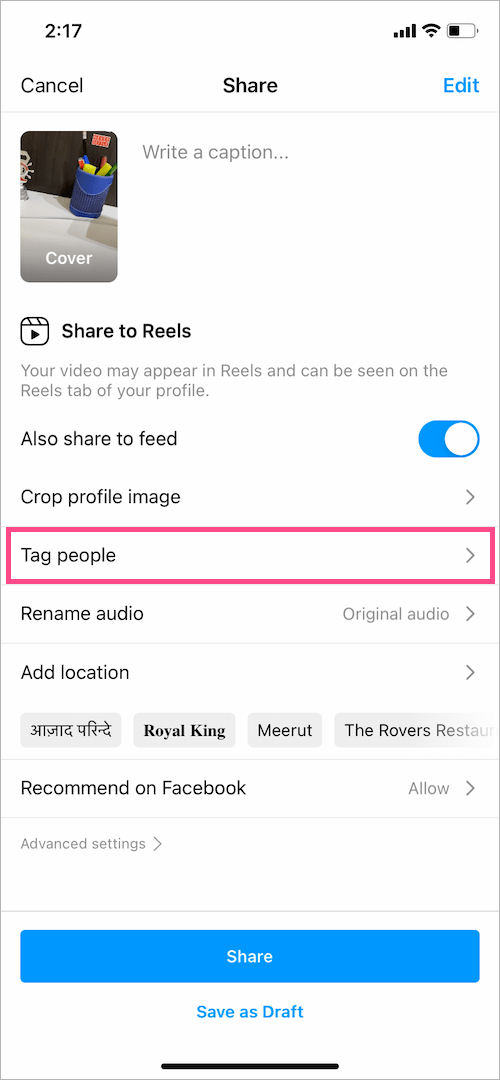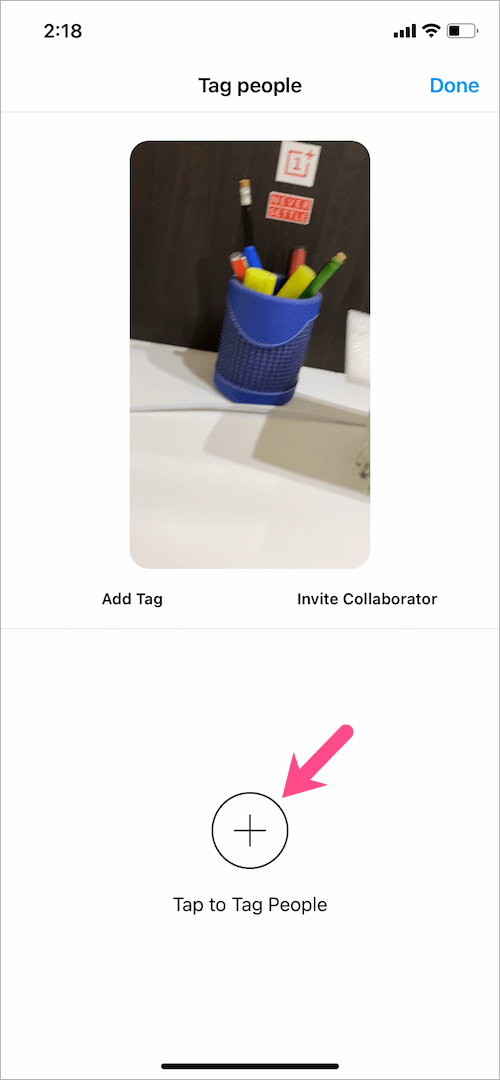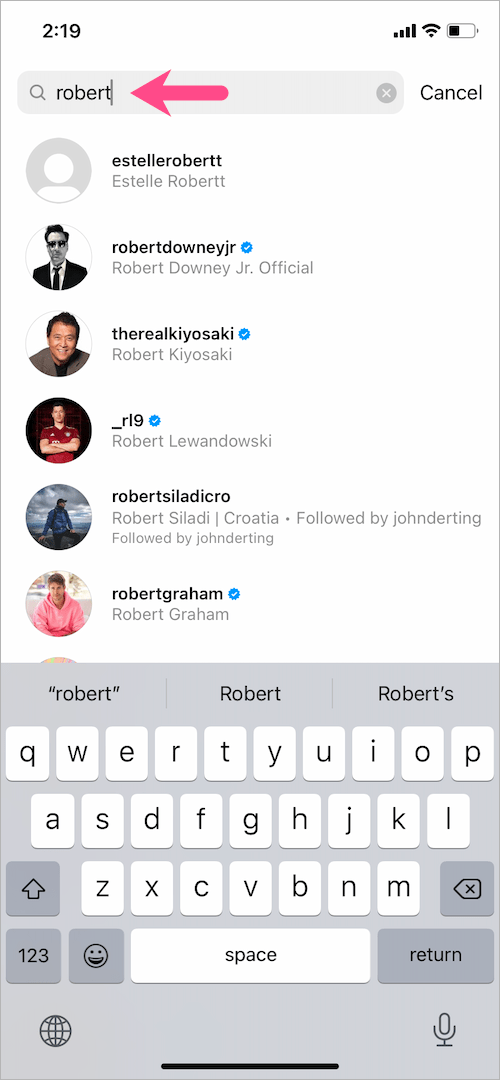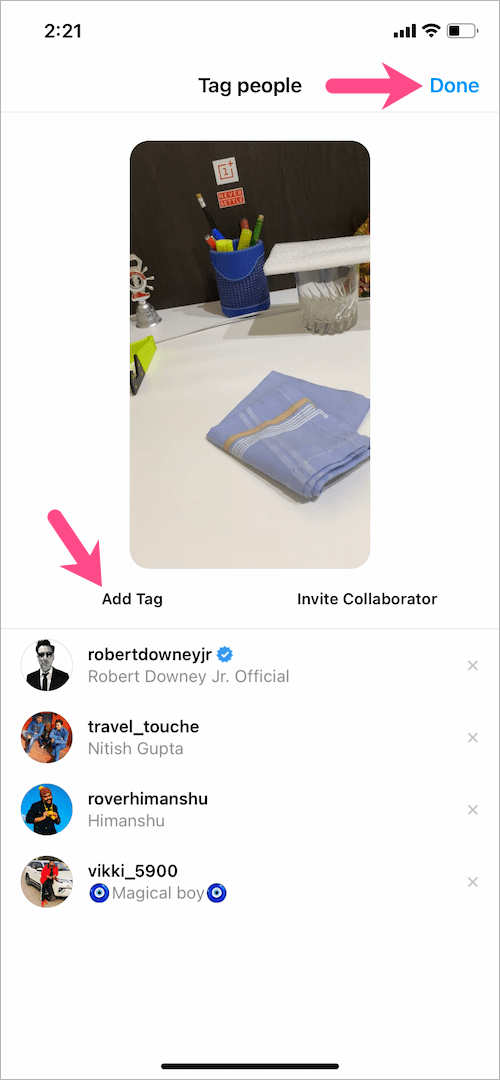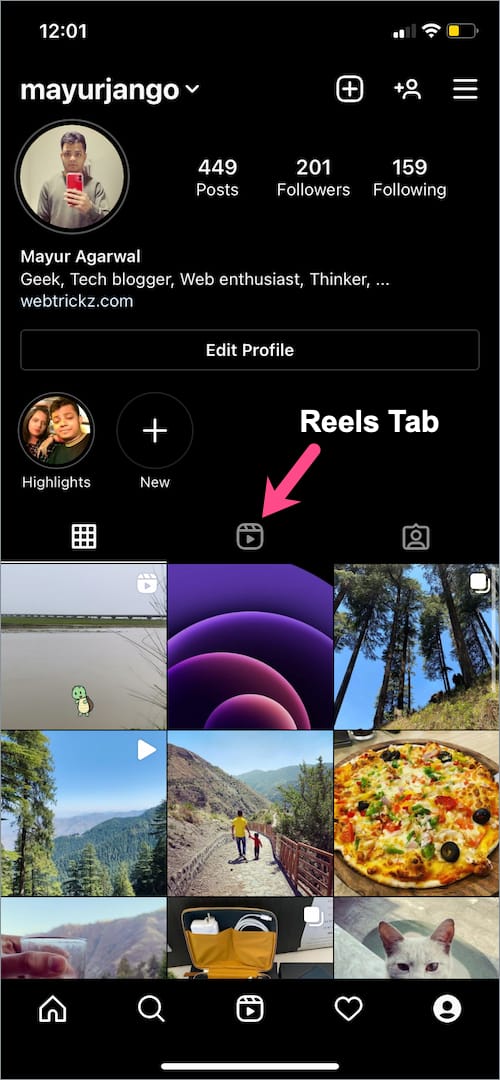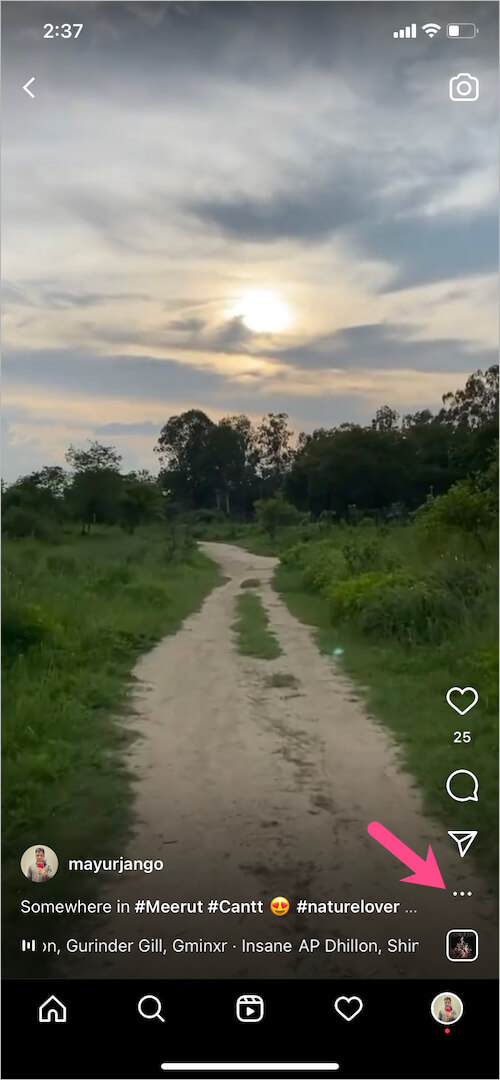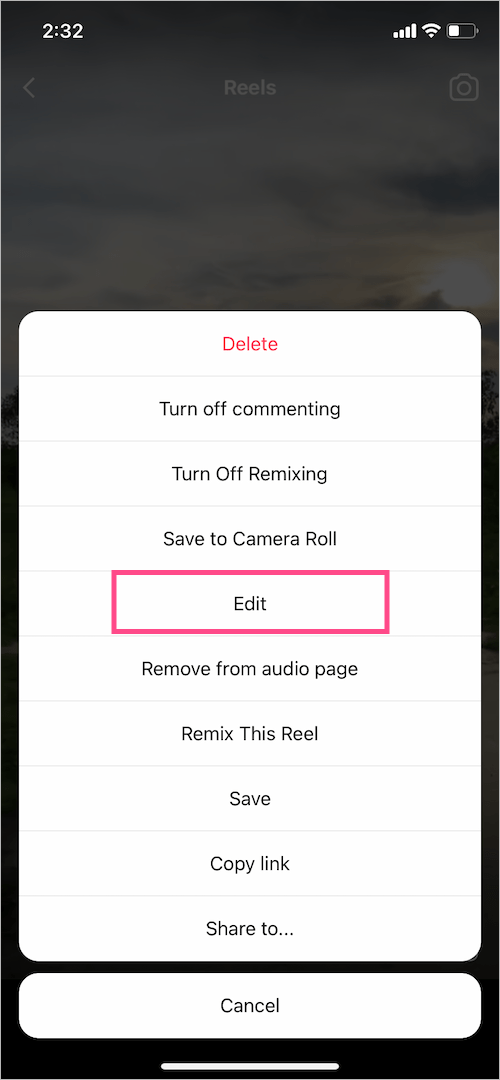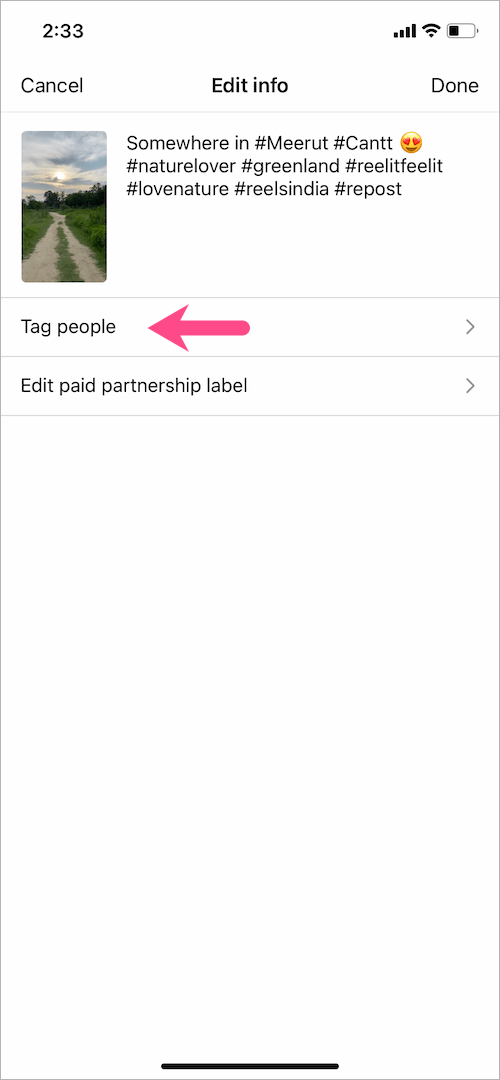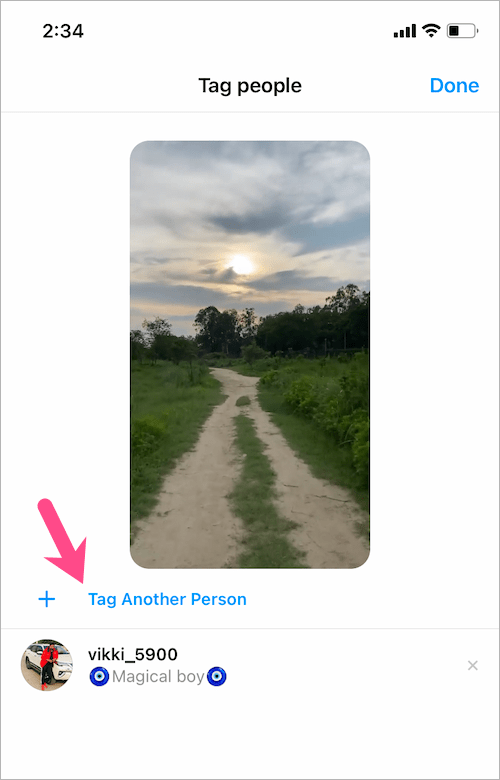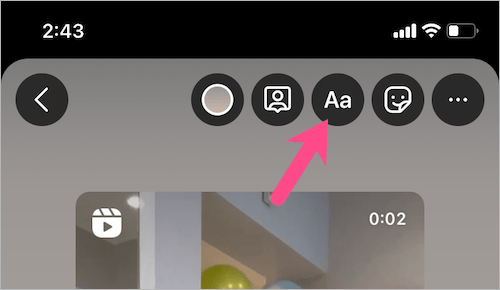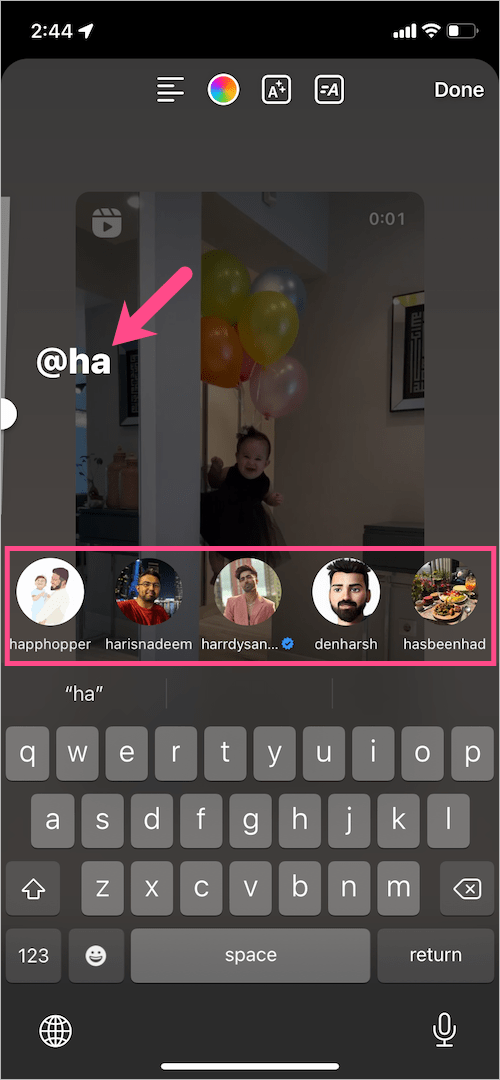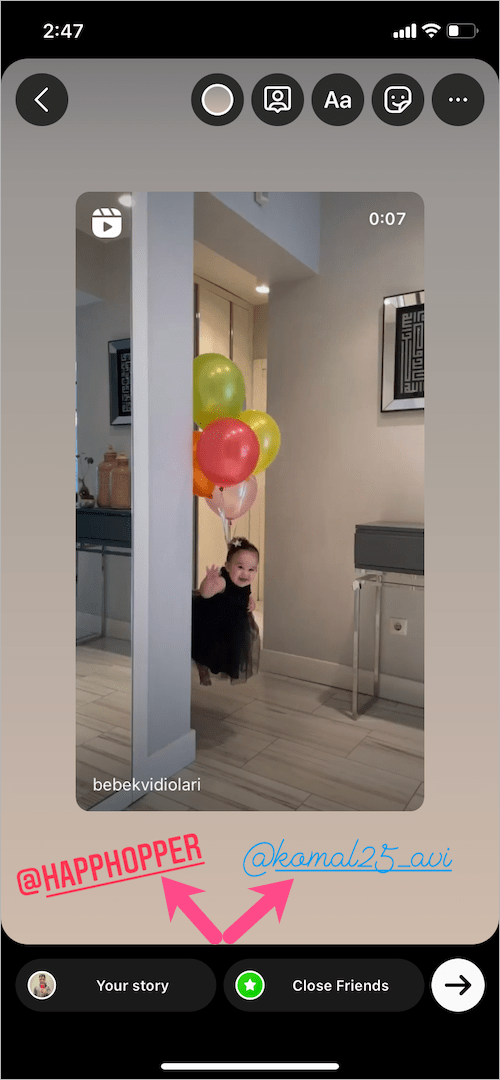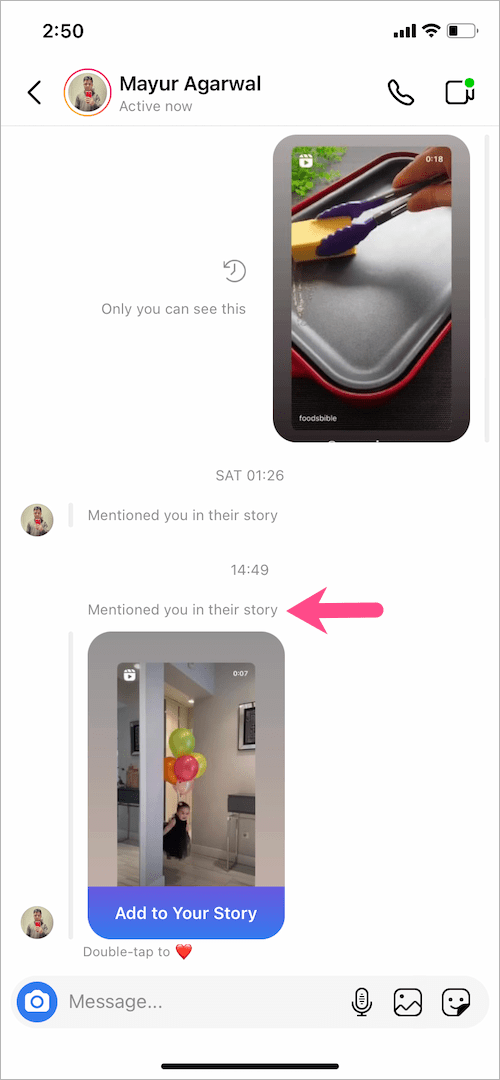就像 Twitter 和 Facebook 一样,Instagram 用户可以轻松地在他们的帖子、故事或评论中标记某人。说到 Instagram 卷轴,虽然在卷轴上添加标题和主题标签很常见。但是您知道您也可以在 Instagram 卷轴中标记吗?
在卷轴中标记某人有什么帮助?
大多数人可能想知道在 Instagram 卷轴上标记有什么用?好吧,标记与您相关或在您的卷轴中有任何贡献的人是个好主意。在卷轴中标记用户是一种提高参与度和扩大覆盖面的简单而有效的方法。它的工作原理类似于 Facebook 和 Twitter,其中 Instagram 会通知用户 XYZ 人在卷轴中标记或提及了他们。标记还可以帮助您毫不费力地在卷轴上获得更多观看次数、喜欢和分享。
虽然标记与#hashtags 完全不同,但您可以巧妙地在卷轴中添加标签,以吸引朋友、影响者、企业、品牌或社区的关注。
现在让我们看看如何在发布卷轴之前或之后在 Instagram 卷轴上标记某人。
如何在 Instagram 卷轴中标记一个人
以下是在您的 Instagram 帐户上分享之前在卷轴中标记人物的方法。
- 创建一个新的卷轴或从您的卷轴草稿中添加一个现有的卷轴。
- 点击右下角的“预览”按钮。

- 编辑并对卷轴进行最终更改,例如将原始音频静音、修剪卷轴剪辑、添加贴纸或文本以及应用保存的效果。
- 点击右下角的“下一步”按钮。
- 在共享屏幕上,点击“标记人“ 选项。
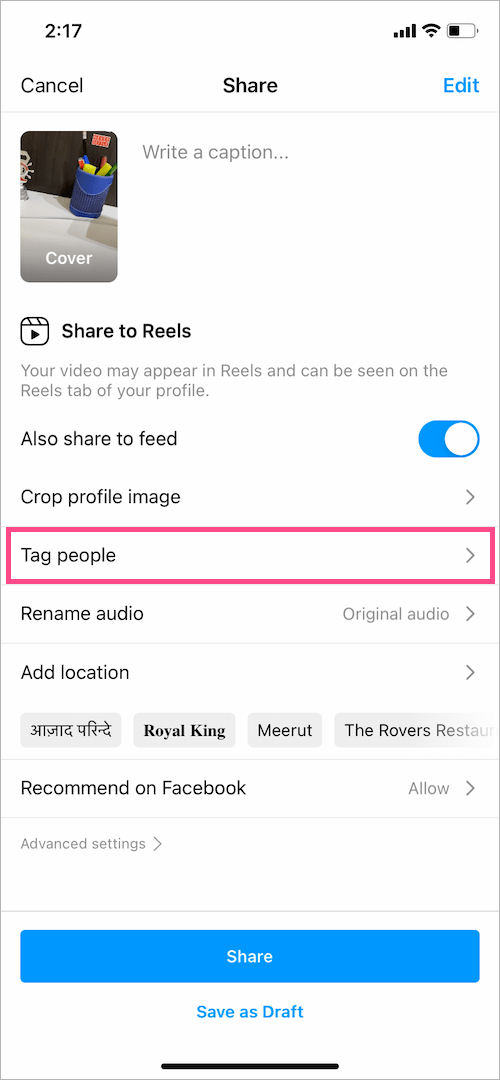
- 要将标签放入卷轴,请点击“点击以标记人物”。然后搜索您要在您的卷轴中标记的个人或企业的用户名或个人资料名称。请注意,找到您已经关注的人会更容易。
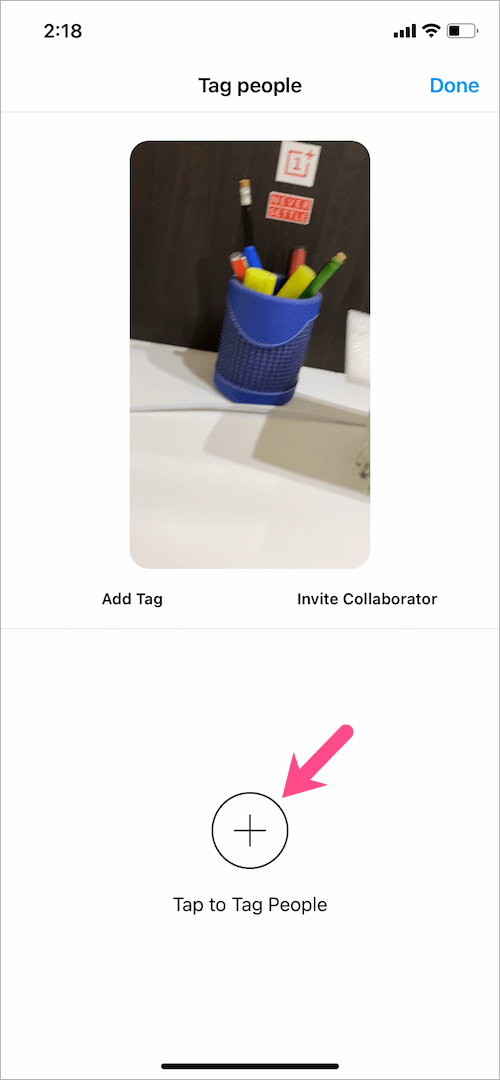
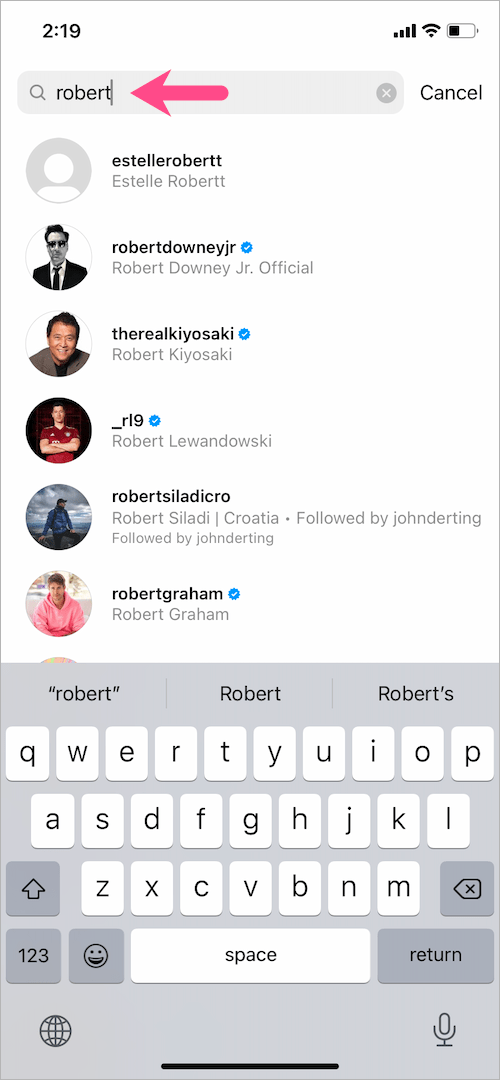
- 要标记多个或多个人,请点按“添加标签”选项并搜索此人。同样,您可以将更多人添加到您的标签列表中。
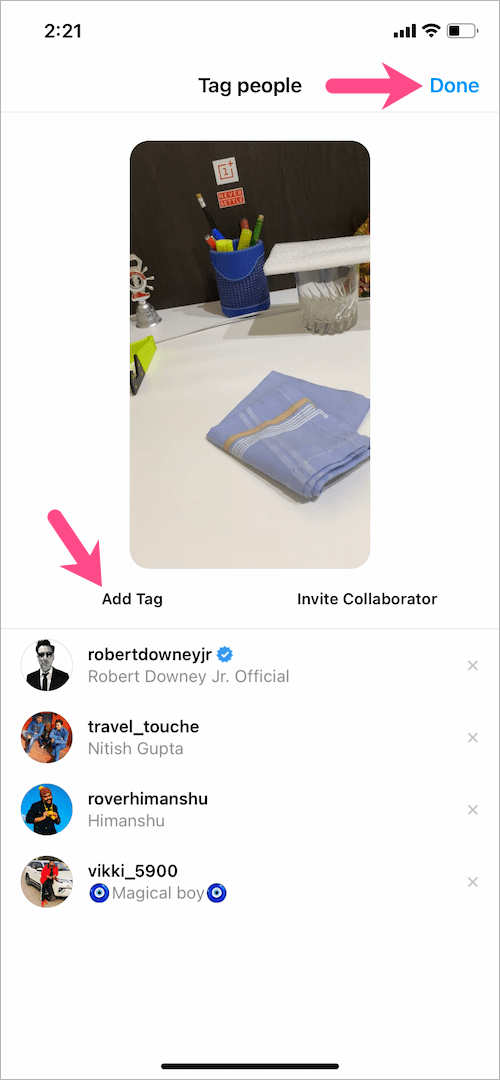
- 标记所有相关用户后,只需点击“完成”并分享您的卷轴。
现在,您标记的任何人都会立即收到通知,说明您已在卷轴中标记了他们。
小费:您还可以在卷轴的标题中标记某人。

要在您的标题中添加提及,请在共享屏幕上写一个标题,然后 类型 @ 后跟个人或企业的用户名或名称,例如 @therock.这是向相关团队或卷轴的原始创建者(如果您要重新发布卷轴)表示感谢的绝佳方式。
发布后如何在 Instagram 卷轴上标记某人
您是否发布了卷轴但忘记标记人员或想要标记更多人? 不用担心,您仍然可以在发布后在卷轴中标记某人。为此,请按照以下步骤操作。
- 转到您的个人资料,然后点击“卷轴”选项卡。卷轴部分将显示您迄今为止共享的所有卷轴。
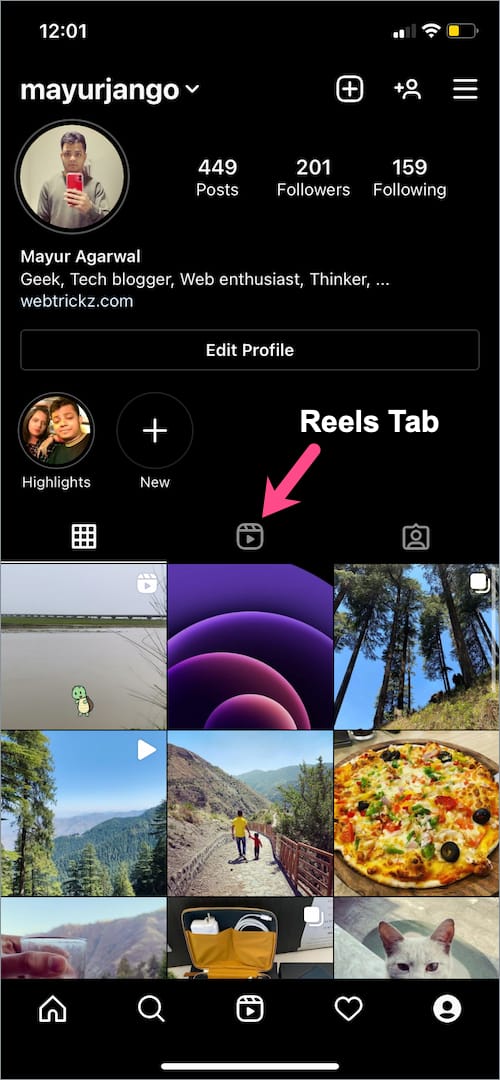
- 点击您要在其中标记人员的卷轴。
- 点击 椭圆 按钮(三点状图标)并选择“编辑“.
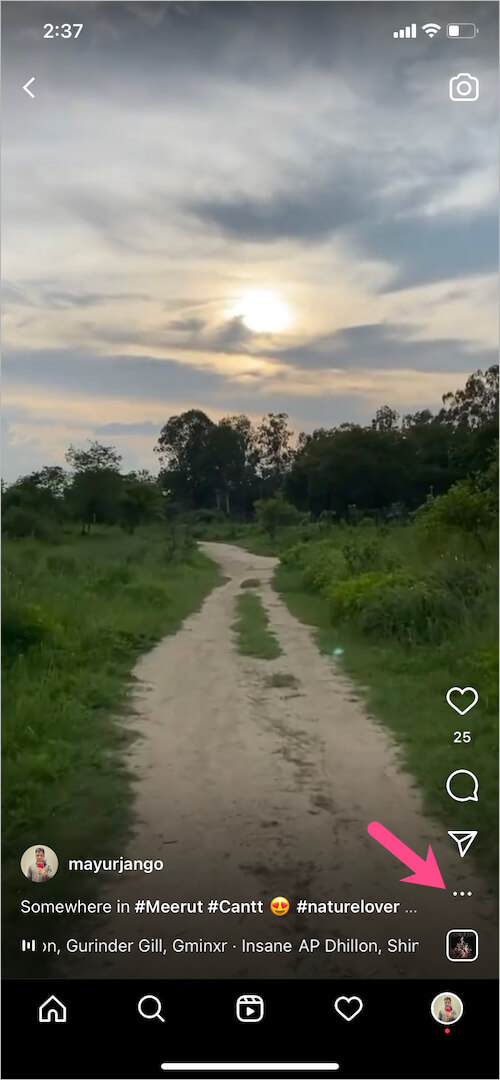
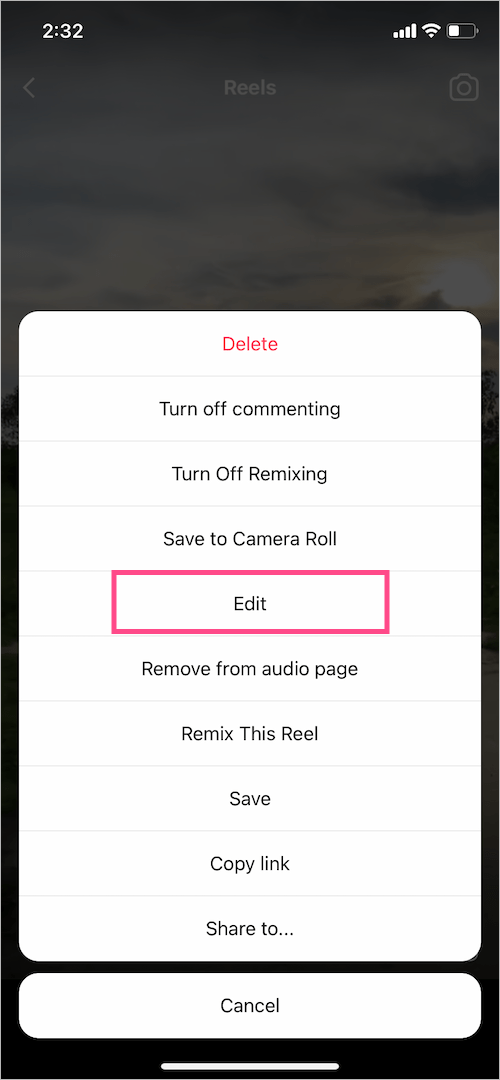
- 在“编辑信息”屏幕上,点击“标记人员”,然后点击“点击以标记人员”。
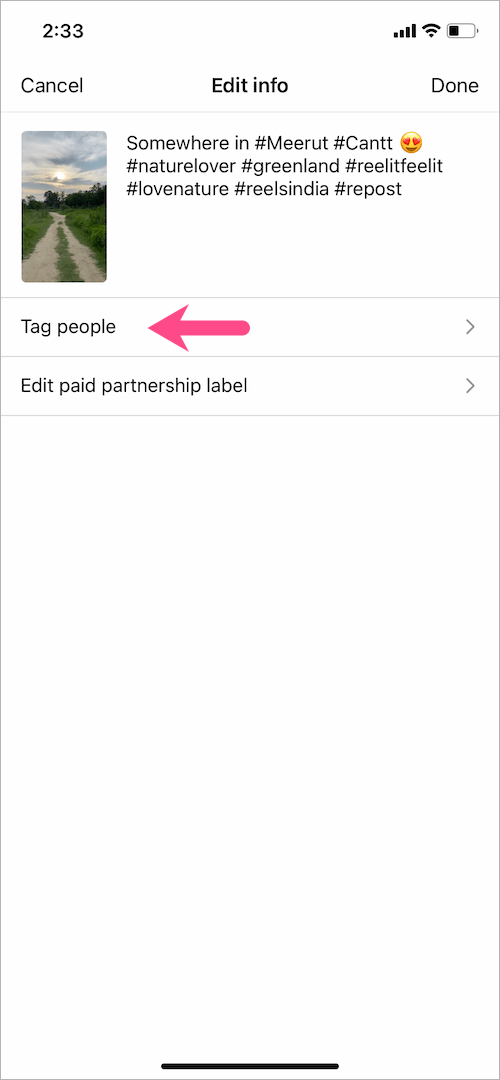

- 搜索您想要标记的朋友、品牌、影响者或企业。使用“标记另一个人”选项来标记更多人。然后点击右上角的“完成”。
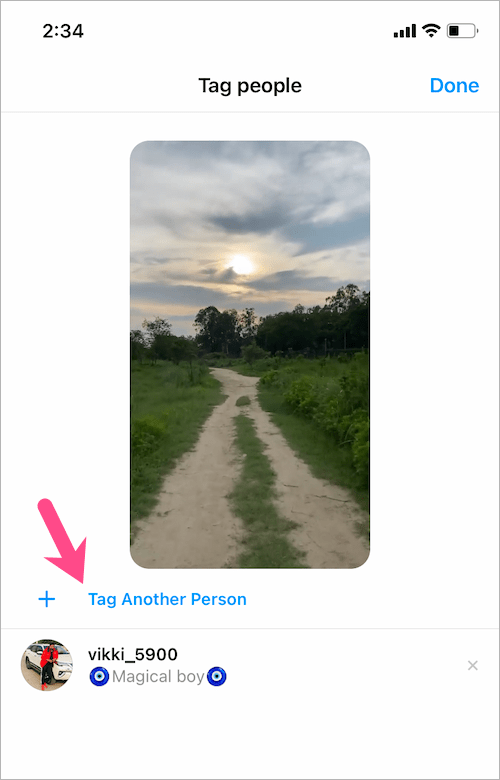
- 标记人员(包括标题中的提及)后,点击“完成”以应用更改。
而已。您现在可以在已共享的卷轴中查看已标记的人员。

相关:如何从 Instagram 上的卷轴中删除您的标签
如何在 Instagram 的 Reel Story 中标记某人
在为您的故事添加卷轴时想要标记朋友?值得庆幸的是,有两种方法可以在卷轴故事中标记人物。您可以在您自己的卷轴或您在 Instagram 快拍中分享的其他人的卷轴中标记人物。 为此,
- 打开您想要分享到您的故事的卷轴。
- 点击右下角的纸飞机图标。

- 轻点“将卷轴添加到您的故事中”。

- 要在卷轴故事中标记人物,请点按文本选项 (氨基酸 图标)在顶部。
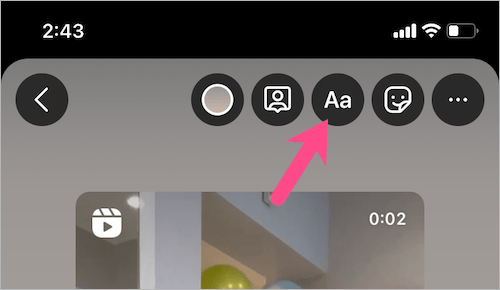
- 类型 @ 后跟个人或企业的用户名或名称。 例子: @mayurjango
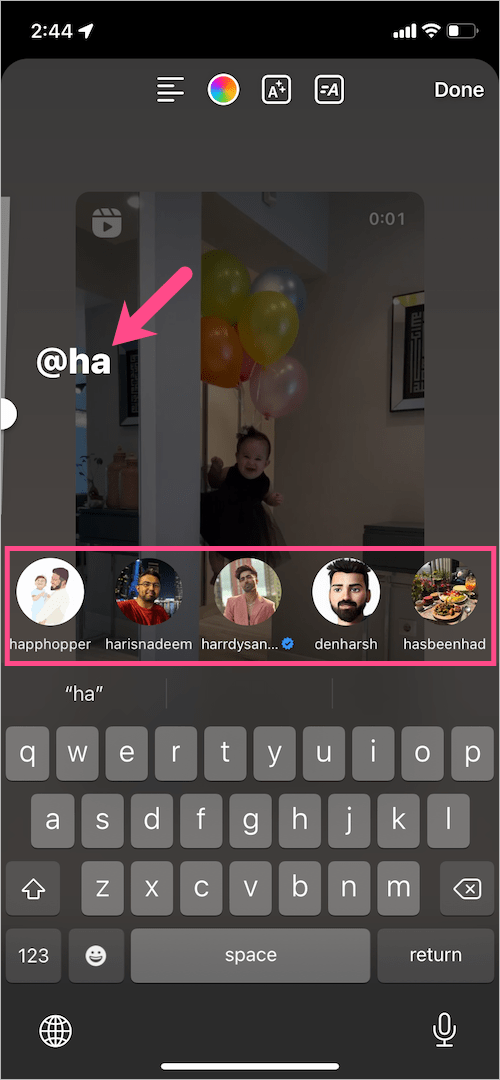
- Instagram 将在下方连续显示相关用户列表。向左或向右滑动该行并选择所需的配置文件。
- 以类似的方式,您可以在卷轴故事中提及更多人。
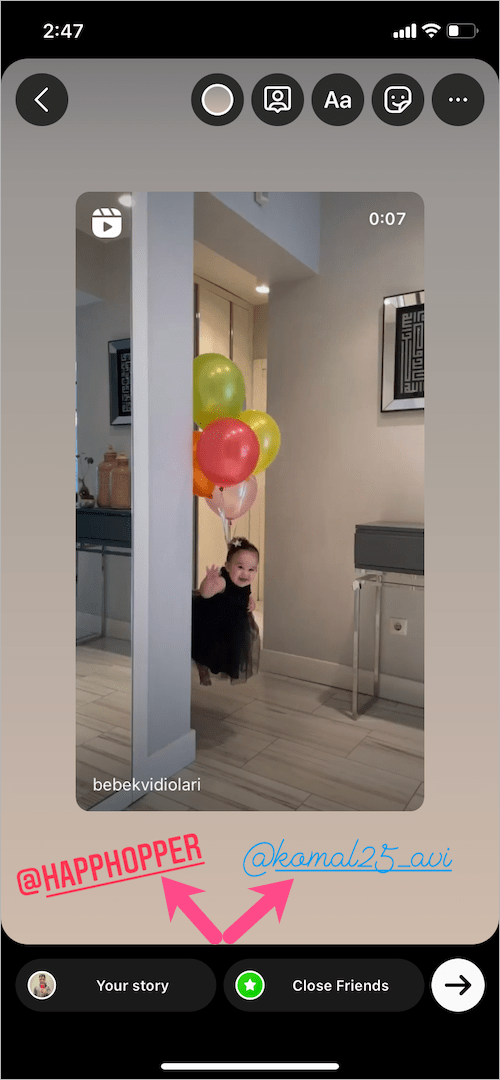
- 对齐标签的位置,根据需要更改其颜色或字体样式。
- 分享您的故事的卷轴。
- 而已。被标记的人现在将收到一条直接消息 (DM),上面写着“在他们的故事中提到了你”。他们可以进一步将您的故事添加到他们的故事中。
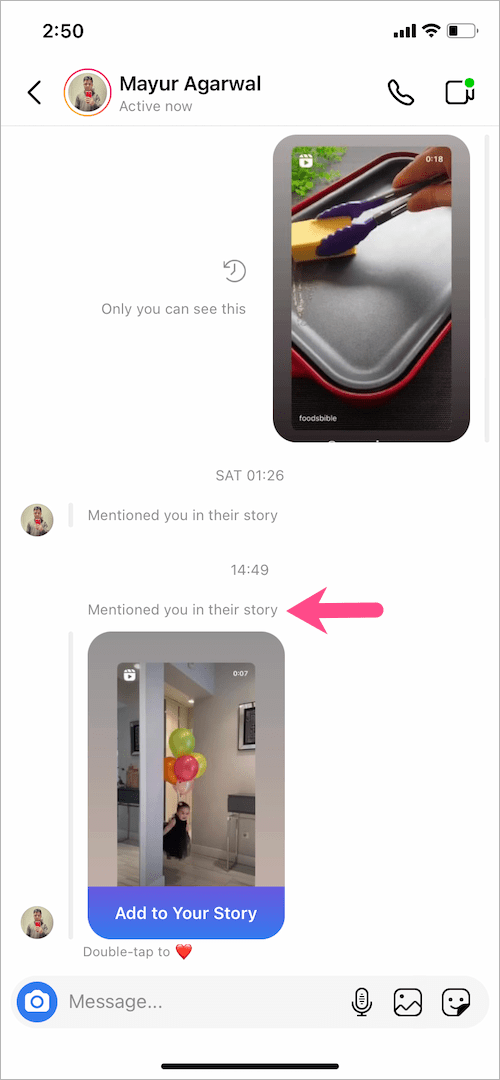
替代方式 –
当您在编辑故事屏幕上时,点击顶部的“贴纸”选项。然后选择“@提到”,然后输入您要在卷轴故事中提及的人的姓名或用户名。选择所需的配置文件以对其进行标记。您可以稍后调整提及贴纸的大小、位置或颜色。

希望本指南对您有所帮助。
还请阅读: 如何使用多张照片创建 Instagram 卷轴
标签: InstagramReelsSocial MediaTips